Nicht jeder Benutzer ist ein Fan der Metro 8 von Windows 8. Benutzer, die ein Upgrade von früheren Windows-Versionen durchführen, sind mit der neuen Benutzeroberfläche nicht zufrieden. Mit dem neuen Startbildschirm im Metro-Stil können Sie Apps schneller suchen und starten. Leider suchen viele Benutzer nach einer Problemumgehung, um Windows 8 Metro UI kostenlos zu machen!
Benutzer, die die neue Benutzeroberfläche und Apps von Microsoft nicht lieben, können die Benutzeroberfläche ganz einfach loswerden, indem sie den unten aufgeführten intelligenten Lösungen folgen.
1 Überspringen Sie den Startbildschirm im Metro-Stil: Die meisten von Ihnen sehen den Startbildschirm nicht richtig, oder? Überspringen Sie es einfach! Es ist zwar nicht möglich, den Startbildschirm vollständig zu deaktivieren, Sie können jedoch die Anleitung zum Startbildschirm überspringen, um den Startbildschirm während der Anmeldung zu überspringen. Wenn Sie sich also anmelden, wird der Desktop anstelle des Startbildschirms angezeigt.

2 Startmenü hinzufügen: Wenn Sie den Startbildschirm nicht verwenden möchten, benötigen Sie das Startmenü, um Programme zu suchen und zu starten. Installieren Sie einfach ViStart (Startmenü für Windows) und Classic Shell für Windows 8, um das Startmenü aufzurufen.
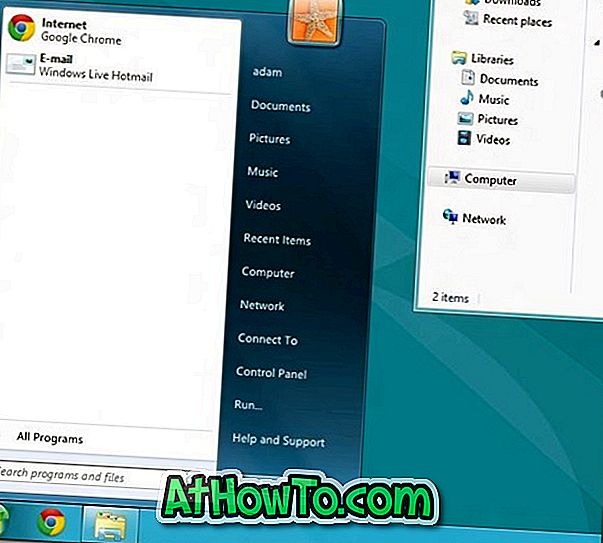
3 Legacy-Programme als Standard festlegen: Standardmäßig werden in Windows 8 Audiodateien im Metro Music Player, PDF-Dateien im Reader und Bilder im Metro-Bildbetrachter geöffnet. Um Ihren bevorzugten Mediaplayer als Standardprogramm festzulegen, klicken Sie einfach mit der rechten Maustaste auf eine Audiodatei, wählen Sie Standardprogramme auswählen und dann Ihren Mediaplayer als Standardprogramm. Sie können dasselbe für Bilder und PDF-Dateien tun.
4 Deaktivieren der Ribbon-Benutzeroberfläche: Die Ribbon-Benutzeroberfläche in Windows Explorer ist nicht unbedingt Teil von Metro. Wenn Sie jedoch den Ribbon Explorer deaktivieren möchten und die alte Symbolleiste gerne sehen, können Sie das Werkzeug Ribbon Disabler verwenden. Mit dem gleichen Werkzeug können Sie auch die ursprünglichen Einstellungen wiederherstellen.
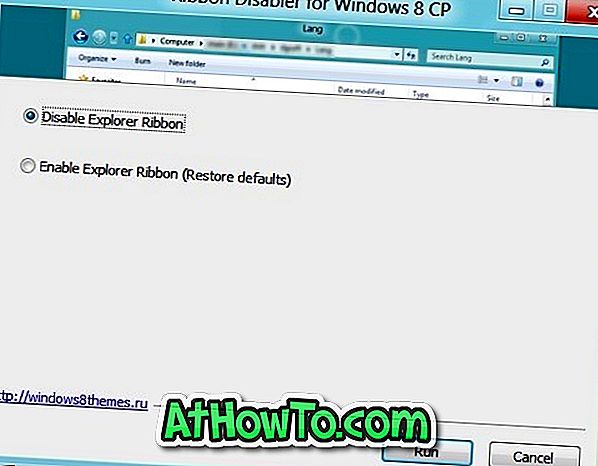
5 Deinstallieren Sie Metro-Apps und deaktivieren Sie Windows 8 Store: Wenn Sie Apps im Metro-Stil nicht im Menü Öffnen mit und in anderen Bereichen des Betriebssystems sehen möchten, können Sie Apps im Metro-Stil problemlos deinstallieren.
Klicken Sie im Startbildschirm mit der rechten Maustaste auf die App-Kachel, die Sie deinstallieren möchten, und wählen Sie dann die Option Deinstallieren. Um zu verhindern, dass andere Benutzer Apps im Metro-Stil aus dem Store installieren, können Sie auch den Windows 8-Store deaktivieren oder deaktivieren.
Und ich liebe Windows 8 und Metro UI.














